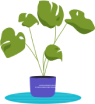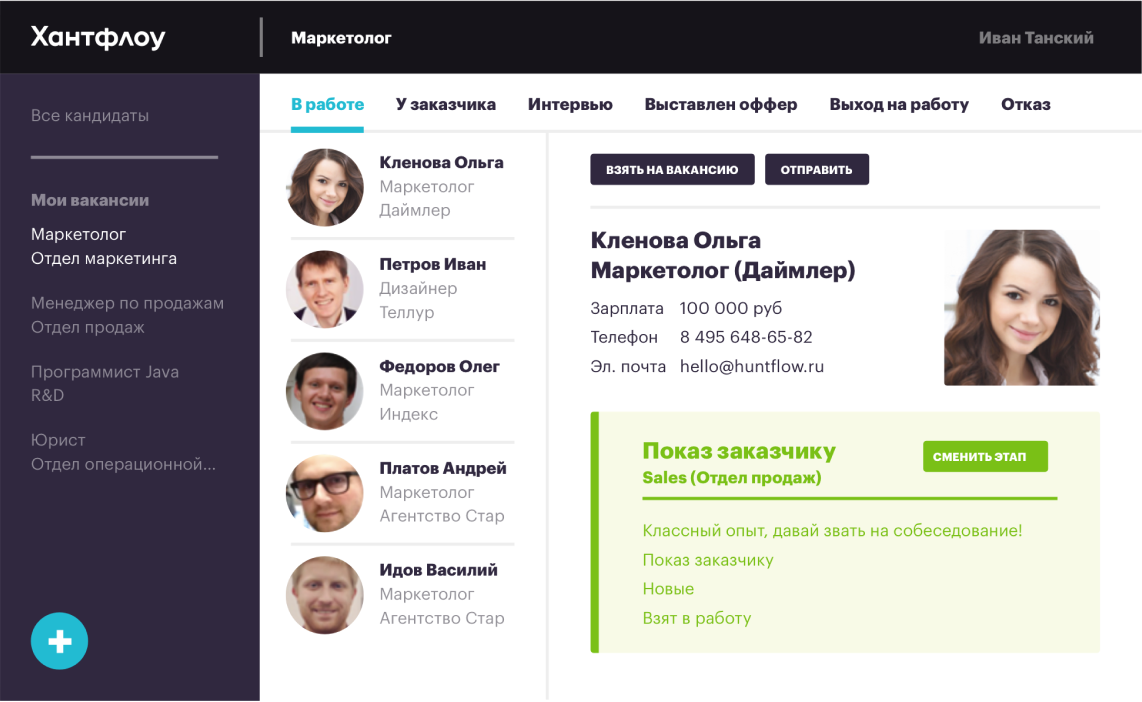Как создать и редактировать доп. справочники
Создание справочника
Чтобы добавить справочник, нажмите на Добавить → задайте название справочника → укажите, как справочник будет управляться (вручную или через API) → выберите режим сортировки справочника и укажите, должны ли пункты справочника иметь ID (это нужно, если планируете интегрировать справочник со внешними системами).
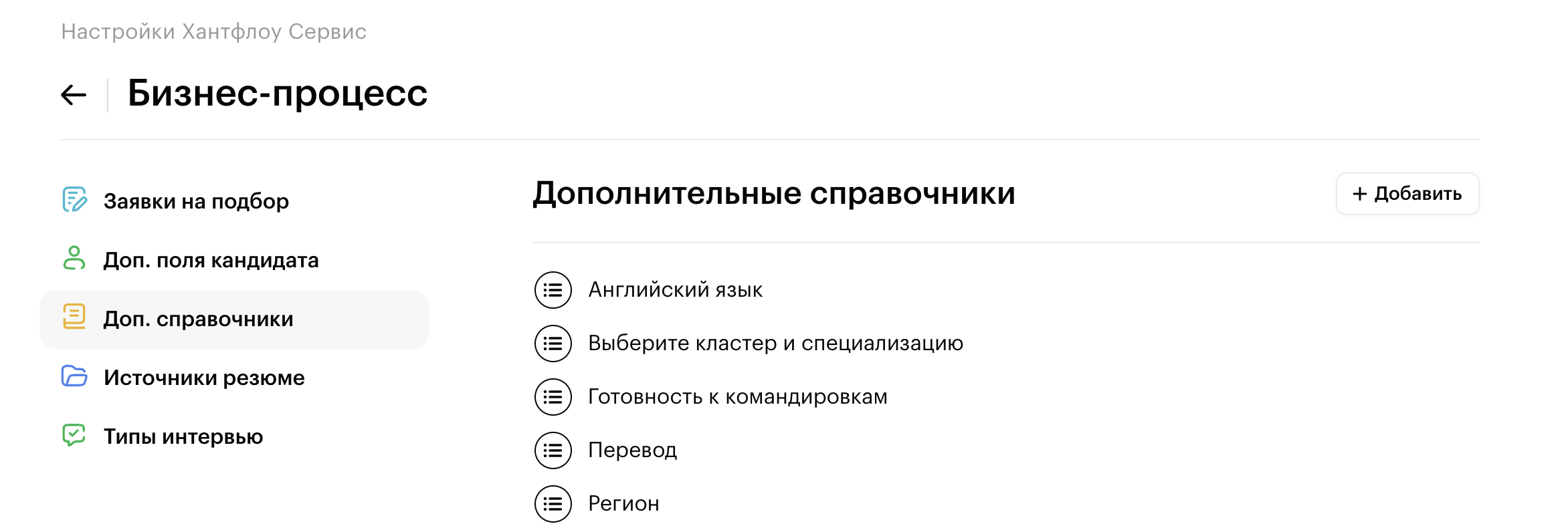
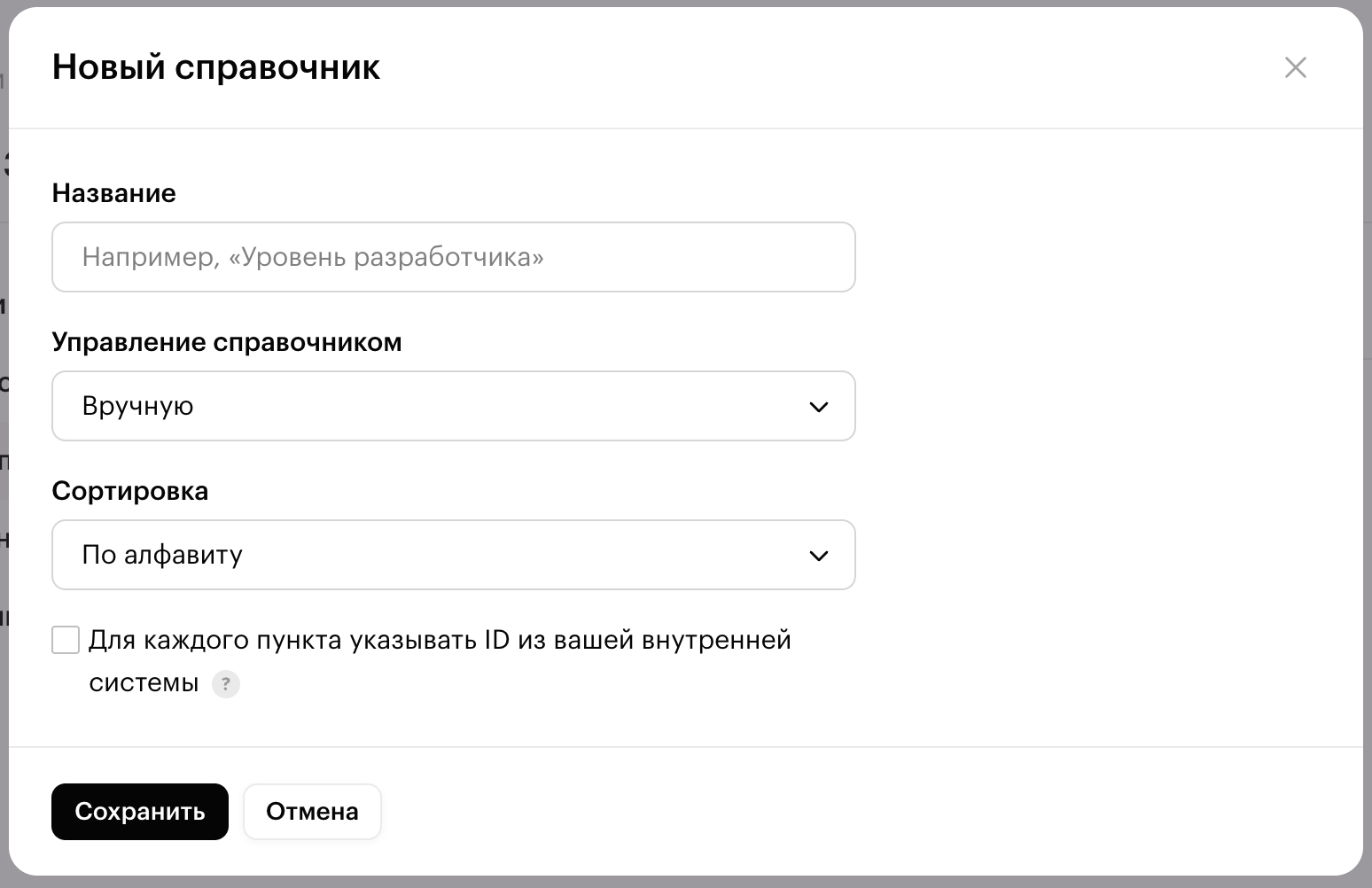
После создания вы сможете отредактировать справочник, добавив в него новые значения.
Настройки справочника
Для перехода в настройки справочника, нажмите на название справочника в общем списке.
Справа вы увидите кнопку с шестерёнкой, по нажатию на которую откроются общие настройки справочника:
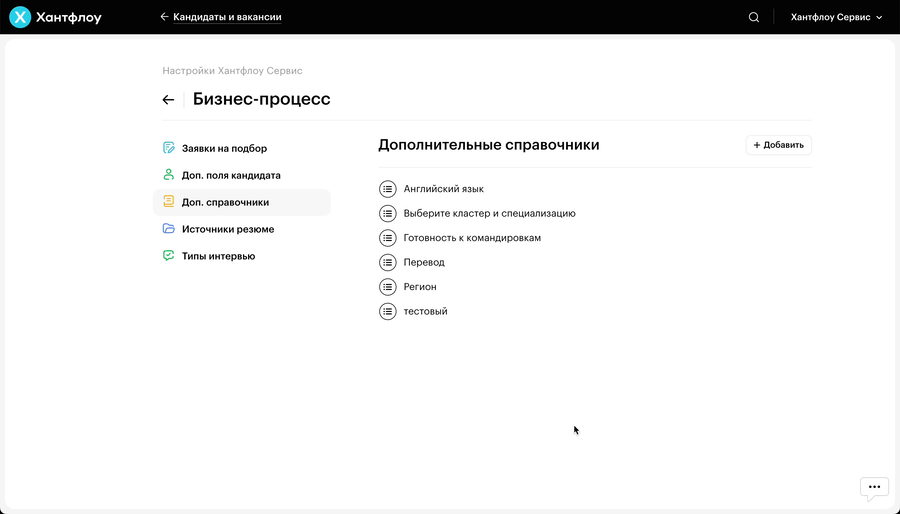
- Название – отображаемое в списке название справочника.
- Управление справочником – собираетесь ли вы обновлять его вручную или с помощью нашего открытого API. Это взаимоисключающие опции, одновременно можно редактировать справочник только одним из этих способов. В случае, если выбрано обновление «Вручную», не получится обновлять его по API и, наоборот, при выборе «Через API» будет заблокирована возможность внесения изменений в интерфейсе. Если на вашей стороне уже настроена интеграция по обновлению справочника через API, не изменяйте эту настройку без согласования с разработчиками, которые её поддерживают. При выборе «Через API» в правой части диалогового окна будет отображен код этого справочника для API.
- Сортировка – нужно ли автоматически сортировать справочник по алфавиту или нет.
- Нужно ли указывать для каждого пункта справочника идентификатор, который используется в ваших внутренних рабочих системах. Это может быть полезно для того, чтобы синхронизировать данные между Хантфлоу и другими сервисами.
- История изменений – в этом разделе зафиксированы все изменения, которые ранее были внесены в справочник, с указанием даты, времени, имени пользователя, который их произвёл, и сути каждого из изменений.
Основные возможности
Ниже под поисковой строкой расположены основные кнопки для редактирования справочника:
Добавить пункт – добавить дополнительное значение в справочник, указав его название, ID (если активировали этот пункт в настройках), а также выбрав место в справочнике, где этот пункт нужно разместить.
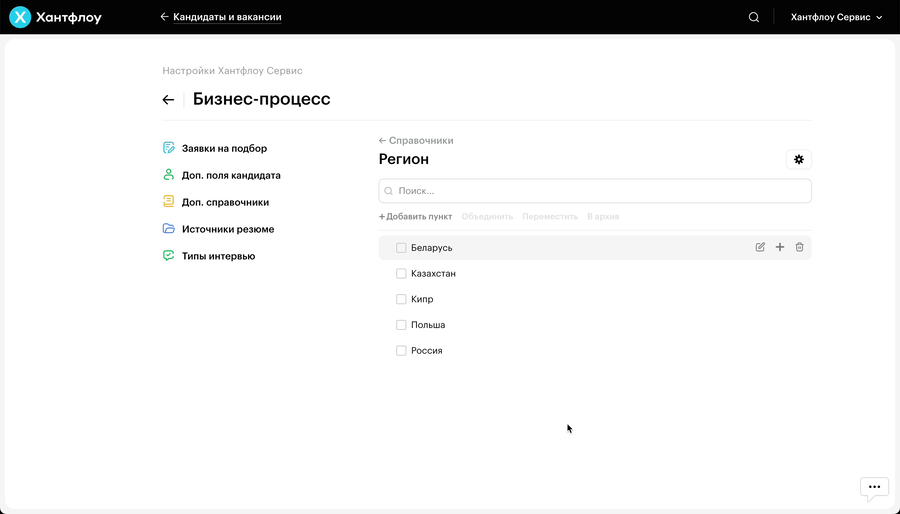
Объединить – объединить в один несколько существующих пунктов. Для этого выберите в справочнике те значения, которые нужно объединить → нажмите на эту кнопку → проверьте, что выбраны нужные значения → выберите, какой из пунктов должен остаться в справочнике, объединив в себе остальные.
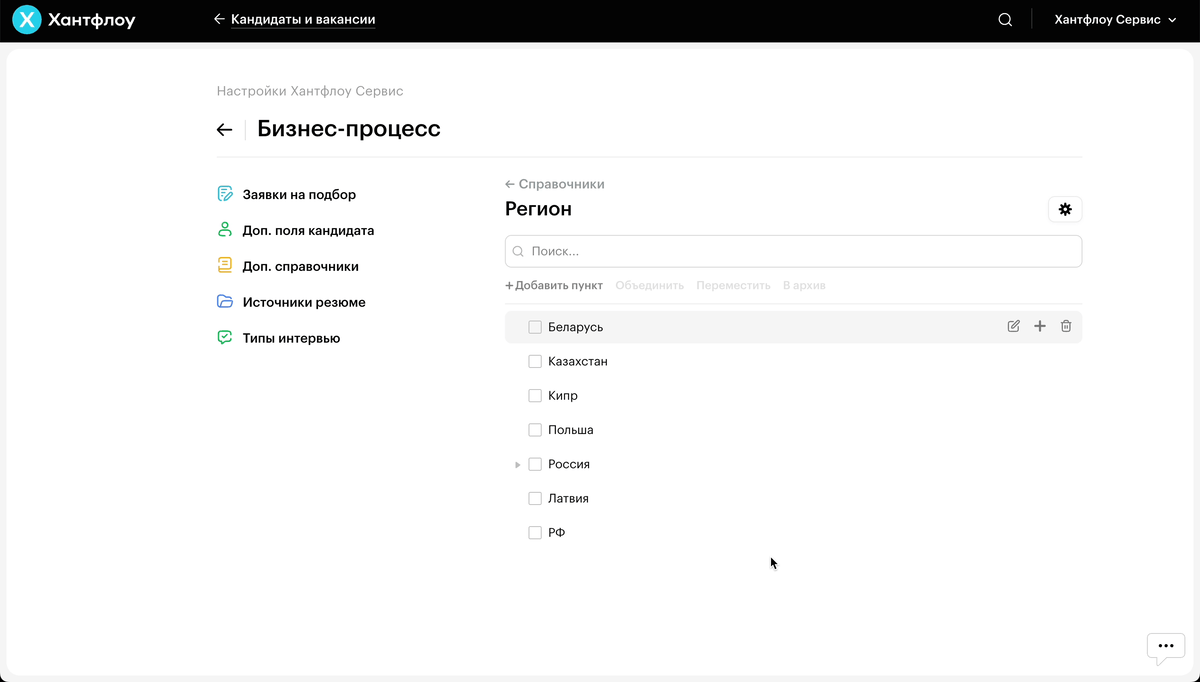
Переместить – изменить положение уже существующего в справочнике подразделения. Для этого нужно выбрать в списке ниже один или несколько пунктов → нажать на эту кнопку → проверить, что точно выбраны нужные подразделения → выбрать, куда переместить их.
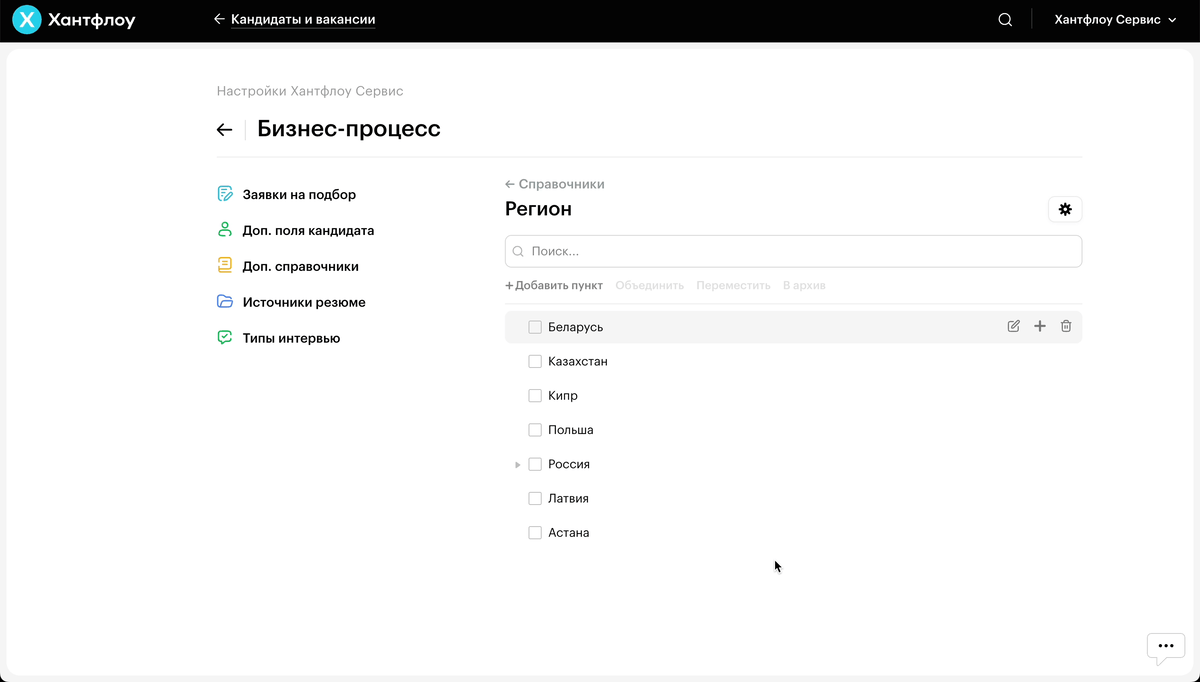
В архив – скрыть из справочника выбранное подразделение. Оно больше не будет отображаться в справочнике, но при этом в тех вакансиях, где было выбрано, по-прежнему будет указано.
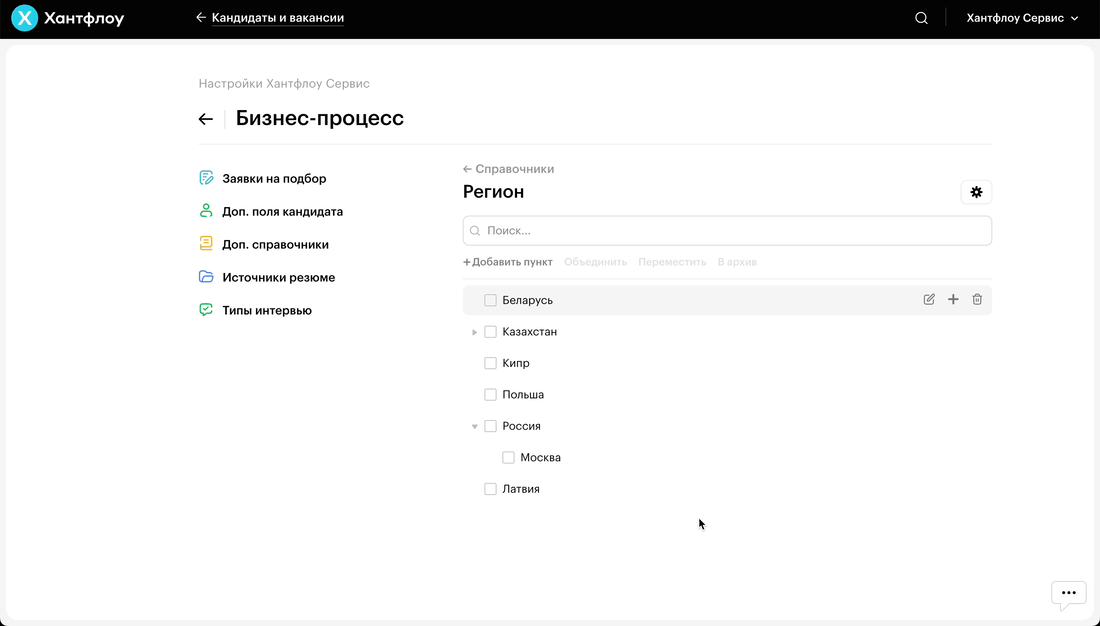
Показать архивные – посмотреть архивные подразделения.
Если нужно вернуть какое-то из них обратно в справочник, воспользуйтесь кнопкой «Восстановить» в правой части нужной строки.
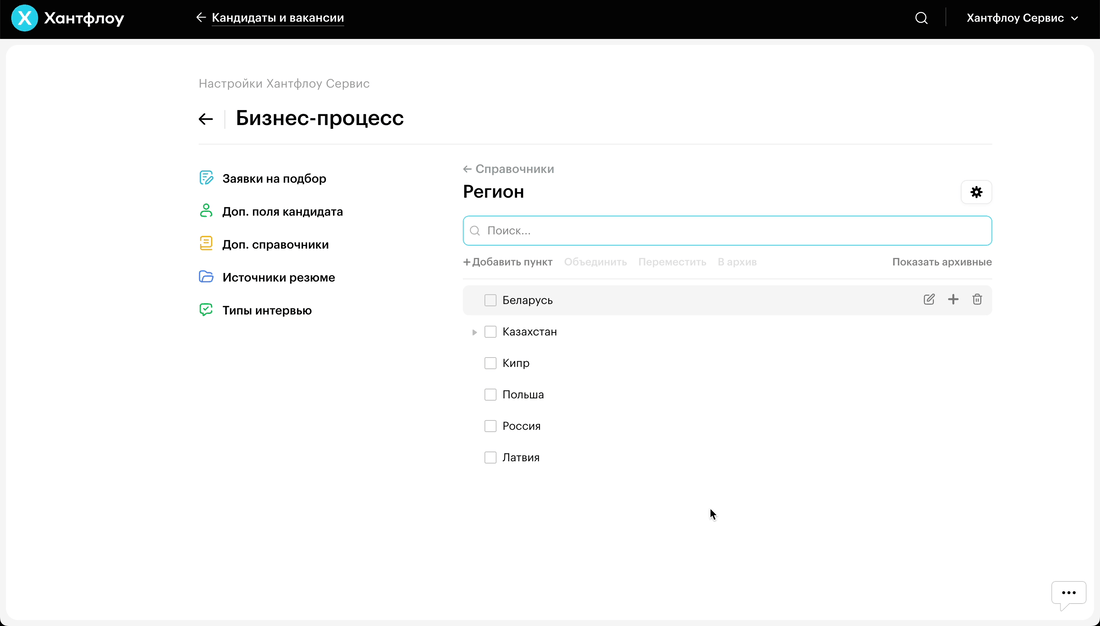
Кнопка «Удалить навсегда» в правой части строки архивного пункта позволит удалить все упоминания об этом подразделении из справочника. При этом требуется выбрать подразделение, которым нужно заменить удаляемое везде, где оно использовалось.
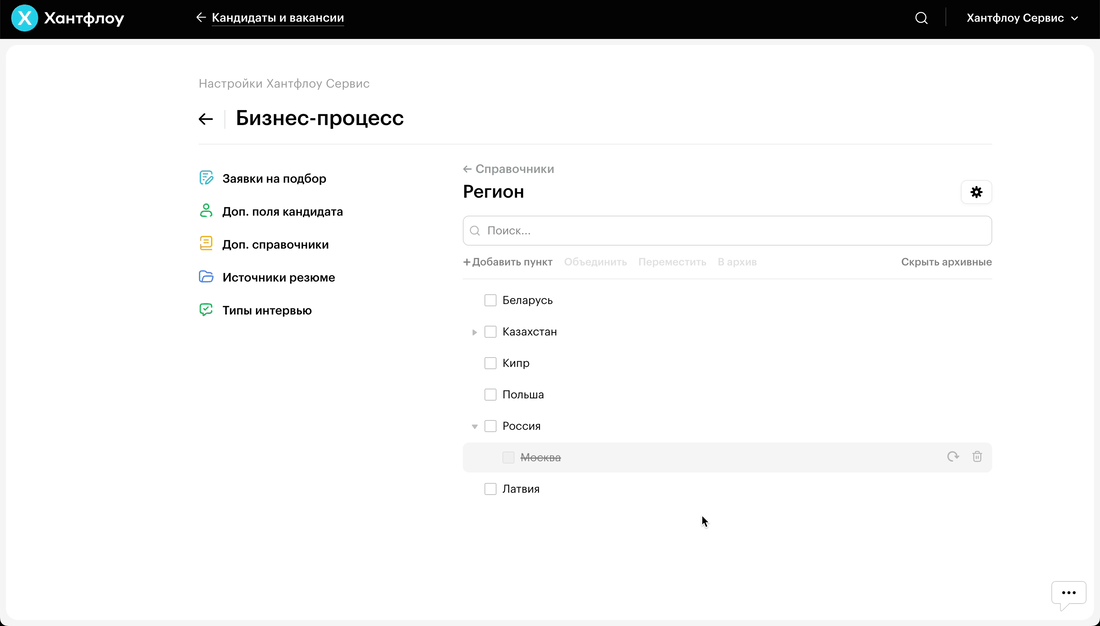
Также при наведении курсора на любой пункт справочника, вам становятся доступны три кнопки:
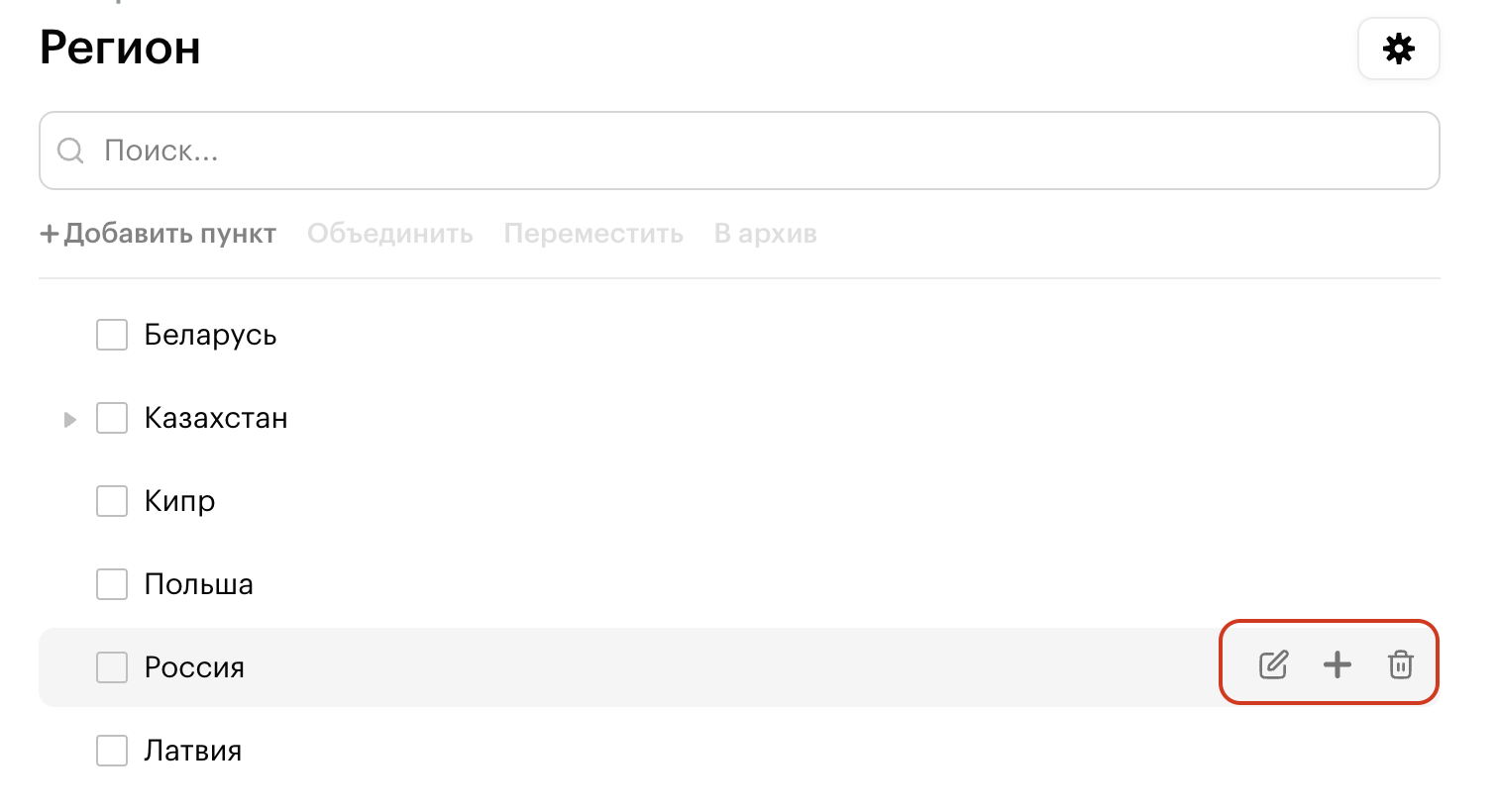
- Редактировать – позволяет изменить название пункта или его ID во внешней системе, если эта настройка активирована.
- Добавить вложенный пункт – быстро добавить подпункт к выбранному пункту.
- В архив – скрыть это подразделение из справочника.